Recordere AVI gratuite - 4 moduri optime de a înregistra video pe ecran ca format AVI
Când doriți să capturați ce este pe desktopul computerului și să îl salvați ca un videoclip AVI de înaltă calitate, care sunt cele mai bune înregistratoare AVI gratuite? AVI este un fișier utilizat frecvent care stochează audio și video folosind o varietate de codecuri, cum ar fi DivX și XviD. Pentru a partaja înregistrarea ecranului în anumite scopuri comerciale, un recorder de ecran AVI gratuit ar trebui să fie alegerea inițială. Articolul identifică și împărtășește primele 4 înregistratoare de ecran AVI gratuite. Găsiți cel mai potrivit instrument în consecință.

Partea 1: Top 4 înregistratoare de ecran AVI gratuite
Top 1: FVC Free Screen Recorder
FVC Free Screen Recorder este un excelent înregistrator de ecran AVI gratuit online atât pentru Windows, cât și pentru Mac. Doar lansați înregistratorul de ecran web pentru a captura orice activități de pe ecran în format AVI. Oferă mai multe opțiuni personalizate pentru modificarea formatelor video, cum ar fi codecul video, rata de cadre, calitatea video și multe altele.
1. Înregistrați videoclipuri pe ecran în format AVI, MP4, WMV și multe altele.
2. Produceți înregistrări de ecran de înaltă calitate fără întârziere.
3. Gratuit fără filigran sau limită de lungime.
4. Compatibil cu Chrome, Firefox, Safari și multe altele.
Cum să înregistrați ecranul în format AVI gratuit online
Pasul 1: Când trebuie să înregistrați ecranul în videoclipuri de înaltă calitate, deschideți un browser web și accesați înregistratorul de ecran AVI gratuit. apasă pe introduce pentru a lansa programul și faceți clic pe butonul Începeți înregistrarea și urmați instrucțiunile pentru a obține lansatorul.

Pasul 2: Apasă pe Zona de înregistrare meniu pentru a înregistra ecranul complet sau zona personalizată. Activați Speaker pentru a înregistra un ecran împreună cu sunetul. Desigur, puteți adăuga narațiune vocală cu aparat foto opțiune și Microfon opțiune în funcție de cerința dvs.

Pasul 3: Du-te la Setări butonul din dreapta jos pentru a alege formatul AVI dorit. Vă permite să modificați formatul video, codecul video, calitatea video și rata de cadre. De asemenea, puteți alege folderul de destinație pentru a salva videoclipurile înregistrate în format AVI.
Pasul 4: Apasă pe REC pentru a porni procesul de înregistrare după numărătoarea inversă. Când apăsați tasta Stop butonul, vi se va prezenta istoricul înregistrărilor. Apoi, puteți descărca înregistrarea, redenumi, șterge sau partaja direct site-urile de socializare.

Top 2: CamStudio
Ce este CamStudio? Este software-ul gratuit de înregistrare a ecranului AVI pentru utilizatorii de PC. Când doriți să înregistrați ceva pe desktop, cum ar fi o prezentare, o conferință online, înregistrați un tutorial. Camstudio ar trebui să fie calea dorită. Mai mult, este gratuit să descărcați.
Pro
- 1. Open source și gratuit de utilizat fără înregistrare.
- 2. Fără limită de timp de înregistrare.
- 3. Extrem de ușor de înțeles și de utilizat.
- 4. Foarte personalizabil, cu tone de opțiuni.
- 5. Produceți rezultate de înaltă calitate.
Contra
- 1. Programul de instalare conține software potențial suplimentar, cum ar fi OpenCandy.
- 2. Dimensiunea fișierului de ieșire este foarte mare.
- 3. Poate salva înregistrări numai în format AVI sau SWF. (Convertiți SWF în MP4 aici)
- 4. Acest înregistrator AVI gratuit poate folosi o mulțime de resurse ale procesorului.
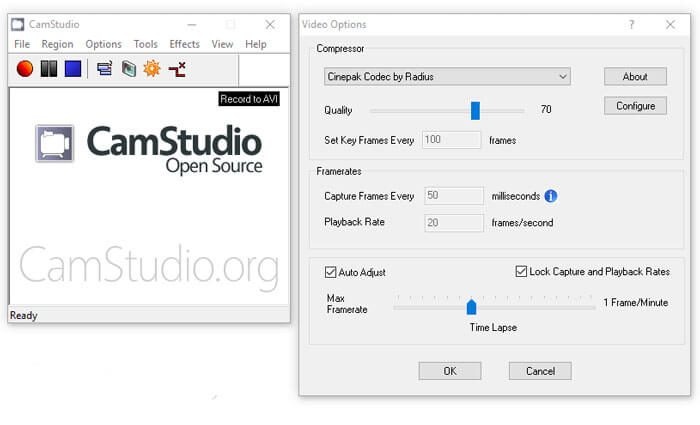
Top 3: Screen Recorder la AVI
După cum a spus și numele, acest înregistrator de ecran AVI gratuit poate captura orice ecran de monitor dintr-un sistem multi-monitor împreună cu audio și îl poate salva ca video AVI. În plus, vă poate înregistra activitățile de pe ecran și mișcările mouse-ului. Incorporează un player video și o mulțime de opțiuni personalizate.
Pro
- 1. Nu este necesară instalarea unui codec suplimentar.
- 2. Integrați o interfață de utilizare bună și ușor de utilizat.
- 3. Previzualizați înregistrarea ecranului cu playerul video încorporat.
- 4. Adăugați filigran text sau imagine la înregistrarea pe ecran.
- 5. Ușor și funcționează fără probleme.
Contra
- 1. Acest recorder AVI gratuit acceptă numai Windows XP / Vista / 7/8.
- 2. GUI este simplu, integrând doar câteva opțiuni.
- 3. Îi lipsește un manual de ajutor sau un lucru similar.
- 4. Afișează reclame în timpul difuzării.
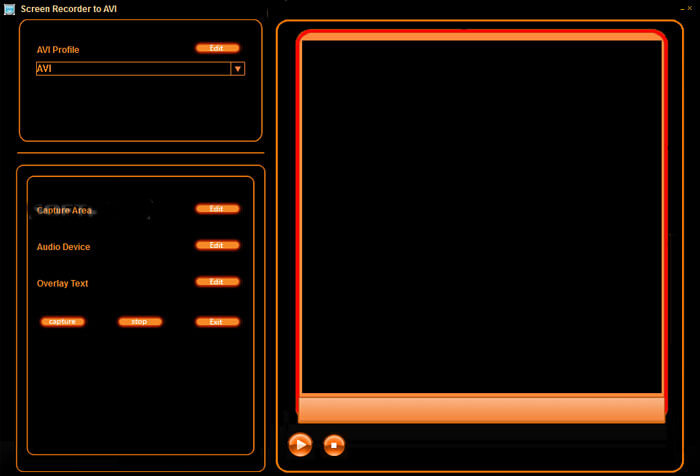
Top 4: Debutarea capturii video
Debutarea capturii video este atât un înregistrator video AVI, cât și un înregistrator de ecran pentru PC-uri. De asemenea, oferă o versiune pro, dar freeware-ul este suficient pentru a vă înregistra ecranul în videoclipuri AVI. Poate înregistra și captura videoclipuri din aproape orice sursă, cum ar fi ecranul computerului, camera web sau chiar casete VHS. Și apoi salvați-l ca AVI, FLV și WMV.
Pro
- 1. Înregistrați videoclipuri 4: 3 sau 16: 9.
- 2. Adăugați subtitrări text sau ștampilă de timp la înregistrarea pe ecran.
- 3. Reglați dimensiunea, rezoluția și rata cadrelor.
- 4. Evidențiați mouse-ul în timp ce înregistrați ecranul.
- 5. Sprijiniți înregistrarea video time-lapse.
Contra
- 1. Interfața pare puțin depășită.
- 2. Configurarea este destul de greu de învățat pentru începători.
- 3. Lipsa unor funcții avansate de editare.
- 4. Nu este disponibil pentru Mac.
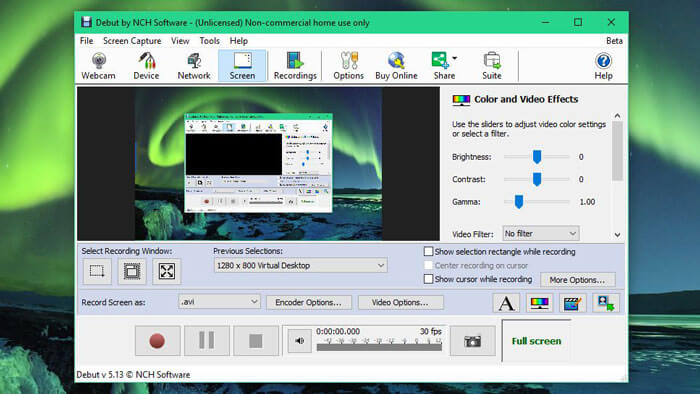
Partea 2: Întrebări frecvente despre AVI Screen Recorder
1. De ce ar trebui să capturați ecranul video ca AVI?
Așa cum am menționat mai sus, formatul AVI folosește un codec video fără pierderi, cum ar fi DivX și XviD. Când doriți să înregistrați videoclipurile de pe ecran cu calitatea originală, un recorder de ecran AVI este o alegere plăcută pe care ar trebui să o luați în considerare.
2. Pot folosi bara de joc ca înregistrator de ecran AVI implicit pentru Windows?
Nu. Când doriți să înregistrați videoclipuri pe ecran pe Windows 10, Game Bar ar trebui să fie cea mai bună alegere. Dar videoclipurile sunt salvate ca fișiere MP4, iar capturile de ecran sunt salvate ca fișiere PNG.
3. Cum se înregistrează videoclipuri AVI în VLC Media Player?
VLC Media Player oferă Record Caracteristici. Puteți transmite în flux un videoclip online și îl puteți înregistra apăsând butonul Înregistrare. Dar, uneori, captează doar ecranul negru cu sunet din cauza problemelor legate de drepturile de autor. Desigur, puteți alege pur și simplu recorderul de ecran AVI online ca alternativă.
Concluzie
Pe baza partajării de mai sus, ar trebui să înțelegeți cum să înregistrați gratuit ecranul în AVI. Articolul a listat primele 4 înregistratoare de ecran AVI gratuite pentru a vă ajuta să faceți treaba fără a plăti un ban. FVC Free Screen Recorder este o alegere excelentă pentru a captura video în format AVI.



 Video Converter Ultimate
Video Converter Ultimate Screen Recorder
Screen Recorder



